
eBay輸出 登録とアカウント確認
eBayで販売するためには、eBayの登録とあわせて決済プラットフォームである”Payoneer”の登録が必要です。
双方の登録が済んだ上で、アカウントの連携を行い、晴れて販売が可能となります。
eBayの登録
以下のサイトを参考にeBay登録を行って下さい。https://www.ebay.co.jp/faq/account/base-how-to-create-ebay-id/
途中、”Personal account”か”Business account”の選択があります。
継続的なカメラ販売を行う予定ならば、Businessを選択して下さい。
既にアカウントを取得している方で、現在Personal accountの場合はBusinessに変更するのをおススメします。
現在のアカウントが何であるかは、
My eBay→Account→Personal Informaiotnで確認できます。
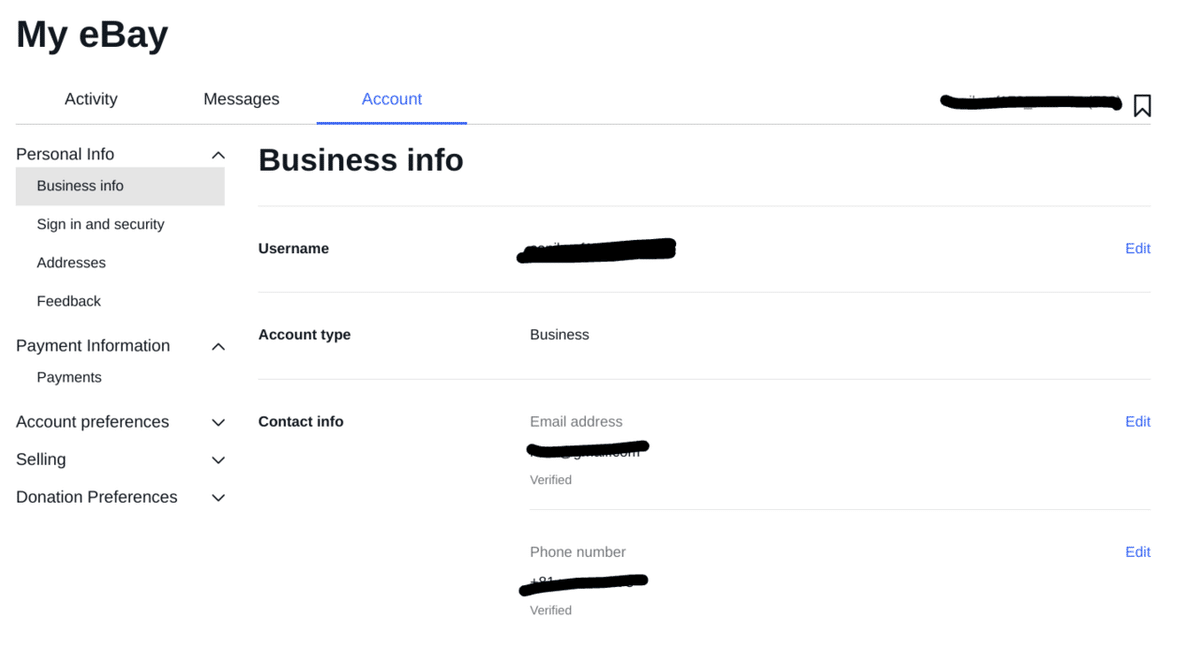
同画面にてAccoutnt Typeの変更が可能です。
Businessアカウントの方が、リミットと言われる販売額の制限の枠が、増えやすくなります。
Payoneer登録
eBayと合わせPayoneerの登録を行って下さい。
Payoneerの登録では、アカウントのタイプをそろえる必要があるので、eBayがビジネスアカウントであれば、企業を選んで登録してください。
また利用目的は、
越境EC(Online Seller)→グローバルマーケットプレイスからの代金受取りを選択して下さい。
その後は質問通りに進めていけば迷うことはないと思います。
▼25ドルもらえる紹介コードです。▼
登録自体はかなり煩雑ですが、”確認センター”という画面で、今やるべきことのお知らせが来ています。
逐一確認しつつ、それをこなしていくという手順になります。
無事アカウントが発行できると、最初のログイン時に
「あなたはロボットですか?」
に対してNoを選ぶと、車はどれ?とか信号機どれ?などと質問されます。
意外にこの回答が難しいです。
「そんな質問が難しいわけないだろ。」とお思いの方もいらっしゃるかと思いますが、難問が続くと全然ログインできません。
自分が実はロボットだったんだってことに気づくと思います。
無事Payoneerの登録はできたと思いますが、このままではまだeBayの販売はできません。さらに、アカウントの連携が必要となります。
→eBay登録2 eBayとPayoneerの連結
Payoneerを利用する際の注意点
Payoneerを利用するときは、ログインページをブックマークすることを強くお勧めします
”Payoneer”とか”ぱよねえr”とかで検索して、トップページからログインしようとすると、かなり圧のある男性の写真を見なければならず、精神がすり減ります。
今後、自分の力で稼いでいこうとするならば、そういう精神面のケアもシビアに行った方がよろしいかと思います。
豆情報
ブラウザのSleipnir(スレイプニル)では登録できませんでした。2022.1
サファリ、ファイヤフォックスで登録できませんでした。2022.6
この記事が気に入ったらサポートをしてみませんか?
